Delate z Adobe Premiere Pro in želite prilagoditi svoje snemalno okno po meri? V tem vadnici boste spoznali nove funkcije Premiere Pro CC 7.0, ki vam bodo pomagale optimizirati vaše delo. Razložil vam bom korak za korakom, kako lahko izkoristite možnosti prilagajanja, da oblikujete uporabniški vmesnik po svojih željah.
Najpomembnejši vpogledi
- Prilagodite lahko širino in dolžino naslovov sledi.
- Urejevalnik gumbov omogoča individualno razporeditev pogosto uporabljenih funkcij.
- Nastavitve lahko ponastavite, da obnovite prvotni uporabniški vmesnik.
Navodila po korakih
Če želite nastaviti svoje snemalno okno v Premiere Pro CC 7.0, sledite spodnjim korakom.
Najprej je pomembno vedeti, da lahko posamezne sekcije snemalnega okna kliknete in prilagodite. S tem imate možnost enostavno dostopati do različnih elementov. Tako lahko bolj prilagodite vmesnik svojim potrebam.
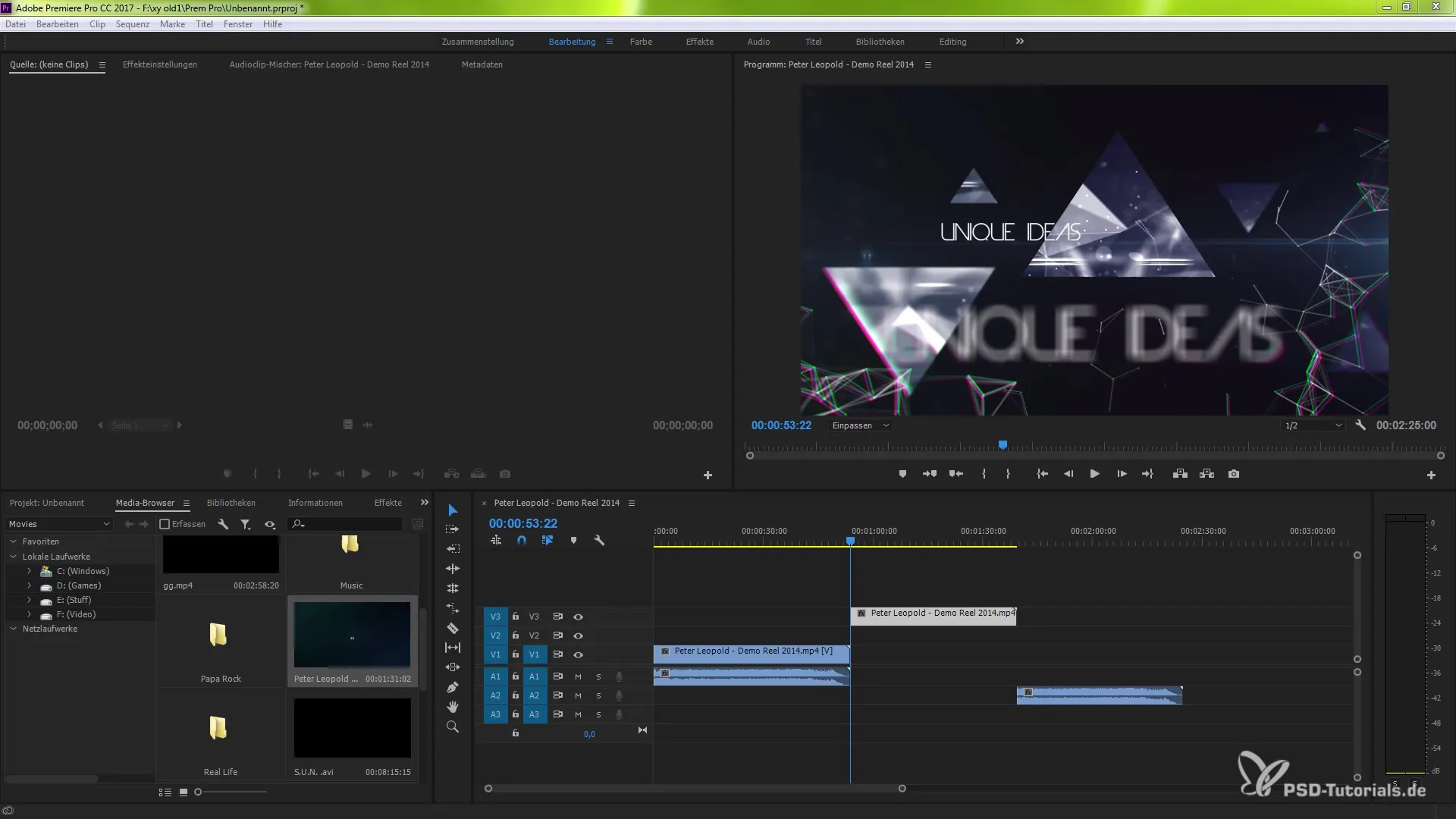
Imate možnost povečati širino naslovov sledi. Vendar pa bo to vplivalo na vse ločene sledi. Tukaj razlikujemo med vizualnimi in avdio sekcijami. Opazili boste, da vam vizualne prilagoditve pomagajo ohraniti boljši pregled nad vašimi video vsebinami.
Še ena funkcija je nadzor dolžin posnetkov. Enostavno lahko premikate posnetke s povleci in spusti, da jih podaljšate ali skrajšate. S preprostim zoomom lahko tudi dodatno prilagodite in vizualno prikažete posnetke.
Poleg tega obstaja možnost za spreminjanje razporeditve elementov. Posamezne elemente lahko prilagodite, da ustrezajo vašim delovnim postopkom. V spodnjem desnem kotu snemalnega okna boste našli meni "Prilagodi", ki ga lahko izberete.
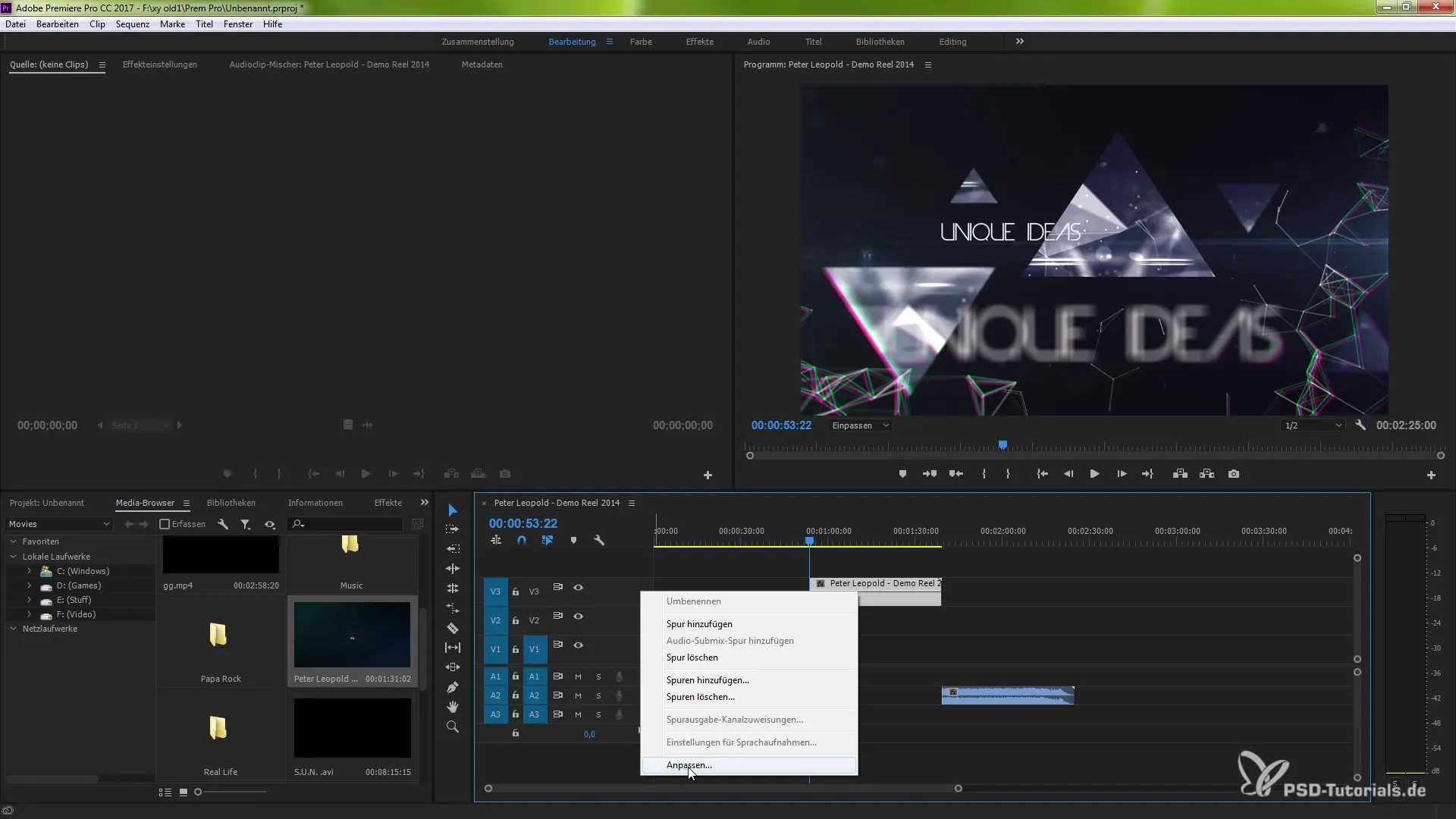
Ko kliknete na "Prilagodi", se odpre urejevalnik gumbov. Ta urejevalnik gumbov je izjemno koristen za razporeditev pogosto uporabljenih gumbov v vrstni red, ki vam daje smisel. Tako lahko na primer dodate ali odstranite ključe in jih vstavite na želeno mesto.
Ko končate s prilagoditvijo, jo lahko potrdite z "V redu". To se takoj uveljavi v vašem snemalnem območju, tako da lahko nadaljujete z obdelano različico.
Imate pa tudi potrebo po ponastavitvi teh prilagoditev? To je prav tako mogoče. Preprosto izberite možnost "Ponastavi postavitev" in prvotne nastavitve se bodo obnovile.
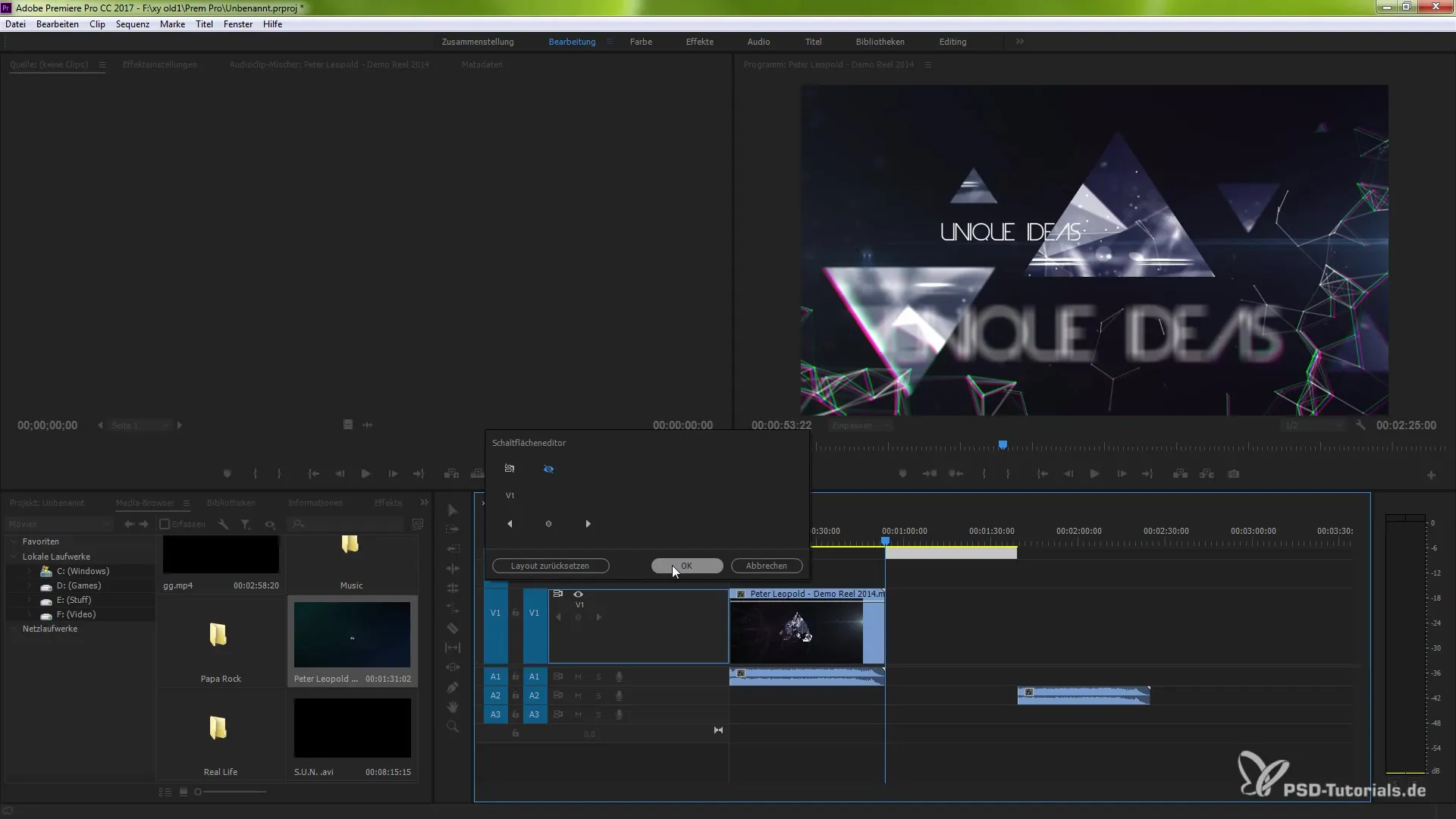
Podobno kot v vizualnem območju lahko prilagodite tudi avdio območje. Kliknite na avdio območje in odkrijte gumbe, ki so vam na voljo. Desni klik v avdio območju vas prav tako pripelje do urejevalnika gumbov.
Preko urejevalnika gumbov lahko na primer dodate elemente, ki vam bodo pomagali pri delu. Nekatere funkcije morda niso takoj vidne, zato poskusite tudi tukaj razširiti območja, da prikažete dodatna orodja.
Podvojni klik na že obdelane plasti vam lahko prav tako pomaga pri ohranjanju pregleda. Tako lahko vse strukturirano razporedite in nepotrebne elemente premaknete v ozadje. To vam pomaga, da ohranite jasen pogled na pomembne dele vašega projekta.
Na koncu bi morali vedeti: imate številne možnosti prilagajanja, da individualizirate in oblikujete svoje snemalno okno. Izkoristite funkcije, da optimizirate svoj delovni tok in naredite svoje delo privlačno.
Zaključek - Navodila za prilagajanje snemalnega okna v Adobe Premiere Pro CC 7.0
V tem vodiču ste spoznali nove možnosti prilagajanja v Premiere Pro CC 7.0. Sedaj ste sposobni oblikovati svoje snemalno okno po svojih zamislih. Izkoristite opisane funkcije, da optimizirate svoj delovni tok!
Pogosto zastavljena vprašanja
Kako lahko prilagodim širino in dolžino naslovov sledi?Izberite sled, kliknite in povlecite robove naslovov sledi, da jih povečate ali zmanjšate.
Kaj je urejevalnik gumbov?Urejevalnik gumbov je orodje, s katerim lahko prilagodite razporeditev pogosto uporabljenih funkcij in personalizirate uporabniški vmesnik.
Ali lahko ponastavim svoje prilagoditve?Da, prvotne nastavitve postavitve lahko kadar koli obnovite preko možnosti "Ponastavi postavitev".
Kaj naj storim, če nekaterih funkcij ne vidim?Poskusite povečati območja ali preverite v urejevalniku gumbov, da prikažete skrite funkcije.
Ali lahko različne prilagoditve naredim za avdio in video območja?Da, možnosti prilagajanja veljajo tako za avdio območje kot tudi za vizualno območje vašega snemalnega okna.


